Le traduzioni sono generate tramite traduzione automatica. In caso di conflitto tra il contenuto di una traduzione e la versione originale in Inglese, quest'ultima prevarrà.
Configura e accedi a CodeCatalyst
È possibile configurare due tipi di spazio CodeCatalyst: spazi che supportano gli utenti AWS Builder ID e creazione di uno spazio che supporti la federazione delle identità, in cui gli utenti e i gruppi SSO vengono gestiti in IAM Identity Center. Gli utenti in uno spazio AWS Builder ID accedono CodeCatalyst con il proprio ID AWS Builder e gli utenti in uno spazio configurato per la federazione delle identità accedono CodeCatalyst utilizzando il portale SSO dell'azienda associata allo spazio.
Nota
CodeCatalyst i nomi utente hanno una lunghezza minima di 3 e una lunghezza massima di 100 caratteri. I nomi utente forniti più lunghi di 100 caratteri verranno troncati. Ciò può comportare un nome utente che sembra essere un duplicato di un altro nome utente di 100 caratteri. Per ulteriori informazioni, consulta Non riesco ad accedere al mio spazio BID come nuovo utente o non posso essere aggiunto come nuovo utente SSO a causa del nome utente troncato.
I passaggi per configurare e amministrare uno spazio AWS Builder ID sono forniti in questa guida. Per lavorare con uno spazio CodeCatalyst AWS Builder ID, devi configurarlo CodeCatalyst utilizzando le impostazioni utente e l'ID AWS Builder che usi per accedere. CodeCatalyst
I passaggi per configurare e amministrare uno spazio che supporti la federazione delle identità sono disponibili nella Guida per l'CodeCatalyst amministratore. Per lavorare con spazi configurati per la federazione delle identità, consulta Configurazione e amministrazione CodeCatalyst degli spazi nella Amazon CodeCatalyst Administrator Guide.
Questa sezione fornisce due percorsi comuni per configurare l'utilizzo in Amazon CodeCatalyst con uno spazio ID AWS Builder: creare uno spazio e un progetto come primo utente e accettare un invito a uno spazio o progetto esistente. Questi flussi di lavoro di configurazione sono necessariamente molto diversi. Il diagramma seguente mostra entrambi i processi di registrazione come segue:
-
Nel primo caso, crei e configuri uno spazio per la tua azienda, il team o il gruppo e crei un progetto prima di invitare altri a utilizzare queste risorse. Un Account AWS modulo deve essere fornito ai fini della fatturazione, dove puoi comunque impostare come impostazione predefinita il livello gratuito.
-
Nel secondo caso, se ti iscrivi CodeCatalyst accettando un invito a un progetto, qualcun altro ha già creato uno spazio e un progetto per te. Tuttavia, vorrai comunque configurare il tuo profilo in modo da essere pronto per iniziare a lavorare con gli altri.
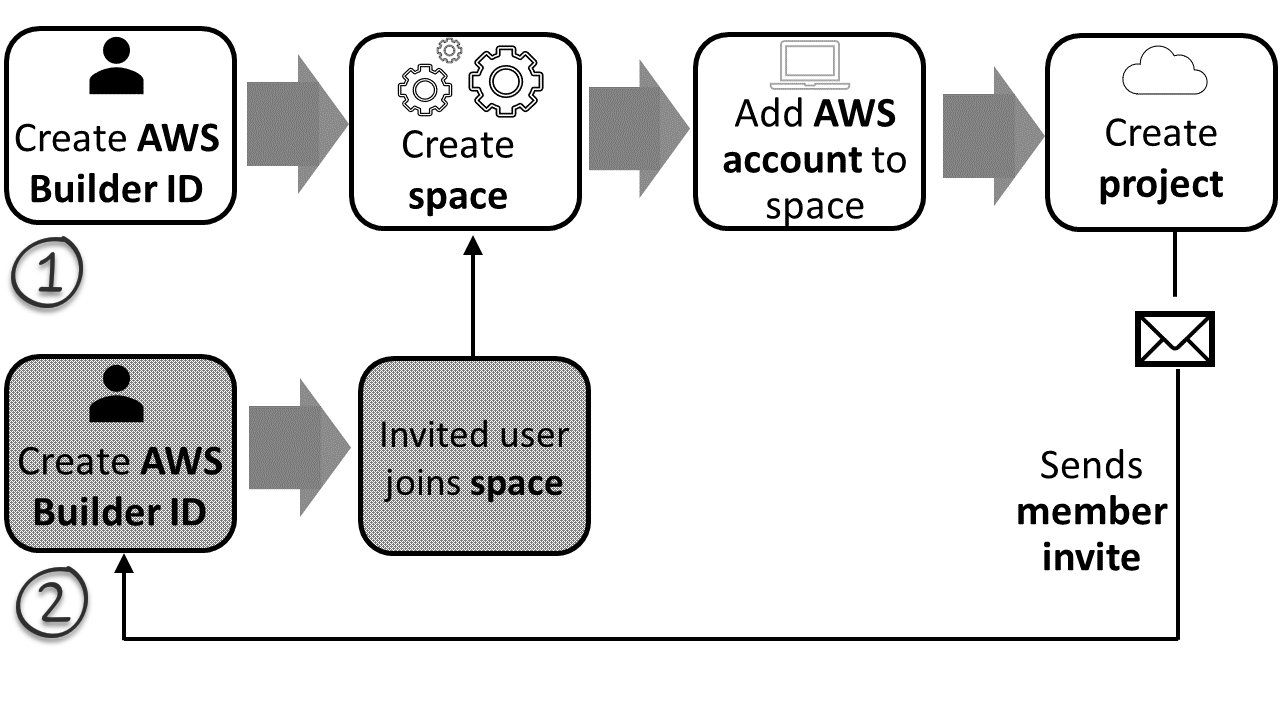
Suggerimento
CodeCatalyst utilizza gli spazi per raggruppare progetti e risorse. Quando ti iscrivi per la prima volta CodeCatalyst, ti verrà richiesto di creare uno spazio oltre a un progetto.
Sia che ti registri per creare uno spazio e un progetto o per accettare un invito, creerai un AWS Builder ID che utilizzerai per accedere. CodeCatalyst Per creare un AWS Builder ID, fornisci il nome completo, la password e l'indirizzo email che usi per accedere alle AWS applicazioni. CodeCatalyst Dopo questo punto, utilizzerai l'email e la password per accedere. Puoi utilizzare questo AWS Builder ID anche per accedere ad altre applicazioni che utilizzano le credenziali AWS Builder ID.
In CodeCatalyst e in AWS Builder ID, viene generato un profilo in base alle informazioni di accesso. Il tuo profilo contiene CodeCatalyst le tue preferenze per la lingua e le impostazioni di notifica nei tuoi CodeCatalyst progetti.
Suggerimento
Se riscontri problemi durante la registrazione al tuo CodeCatalyst profilo Amazon, segui i passaggi indicati in quella pagina. Se hai bisogno di ulteriore assistenza, consultaProblemi di registrazione.